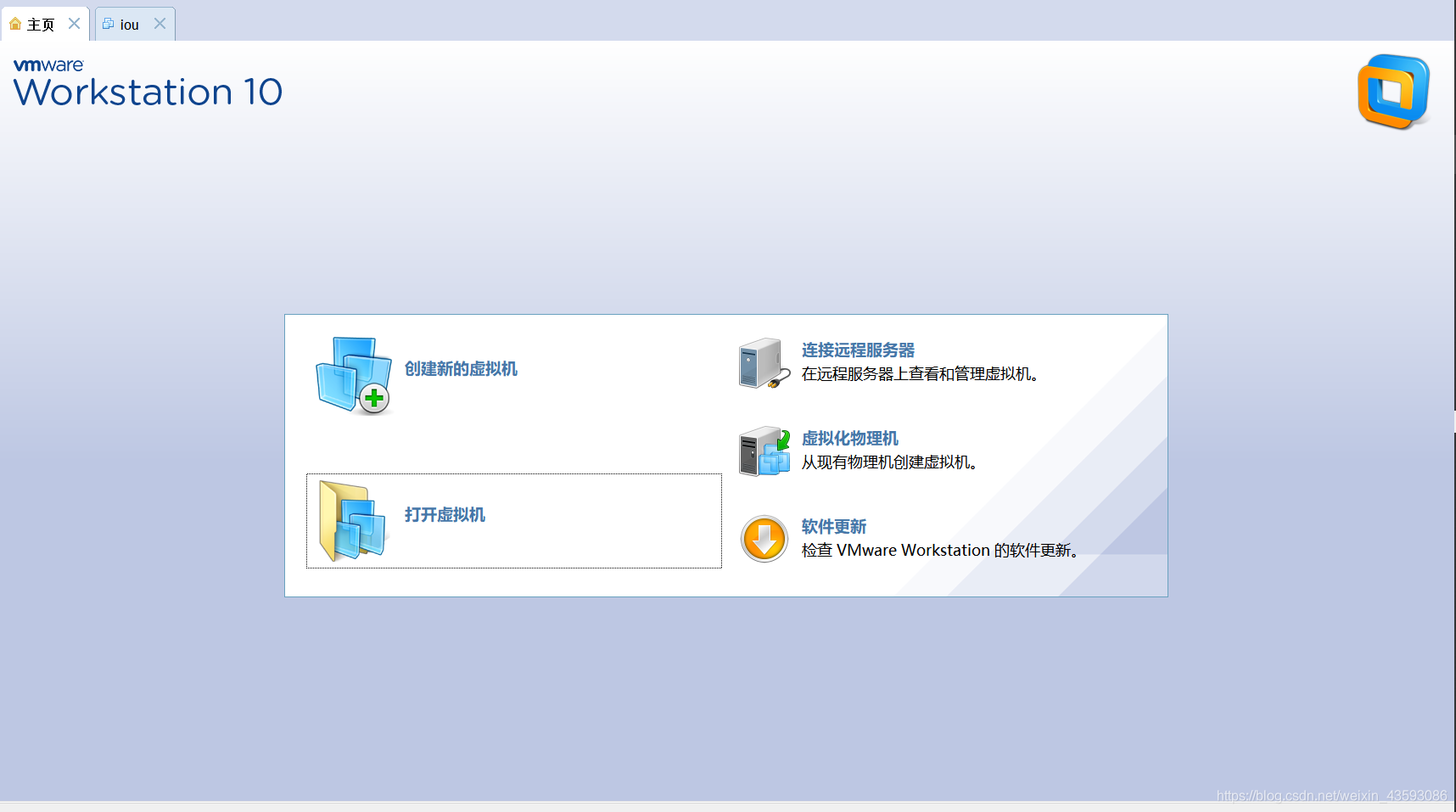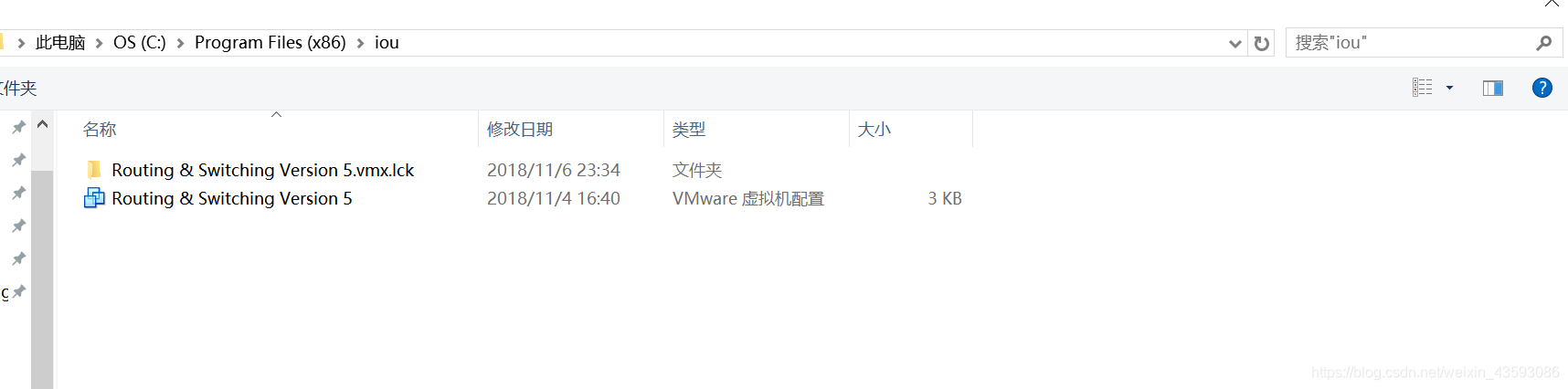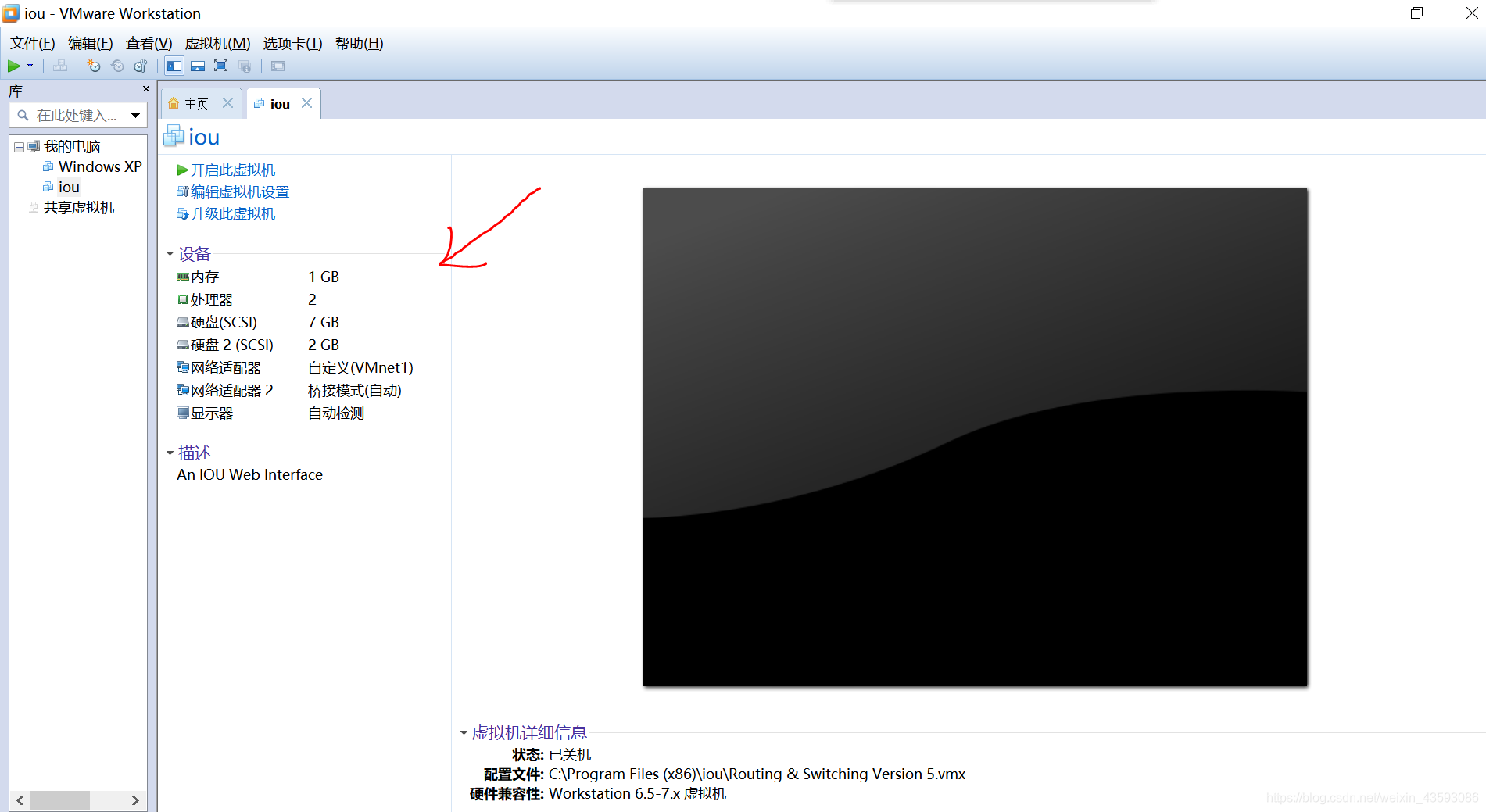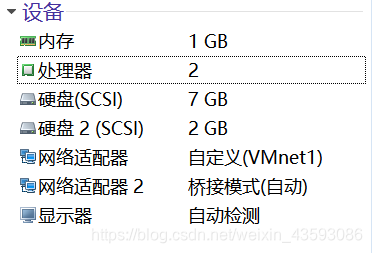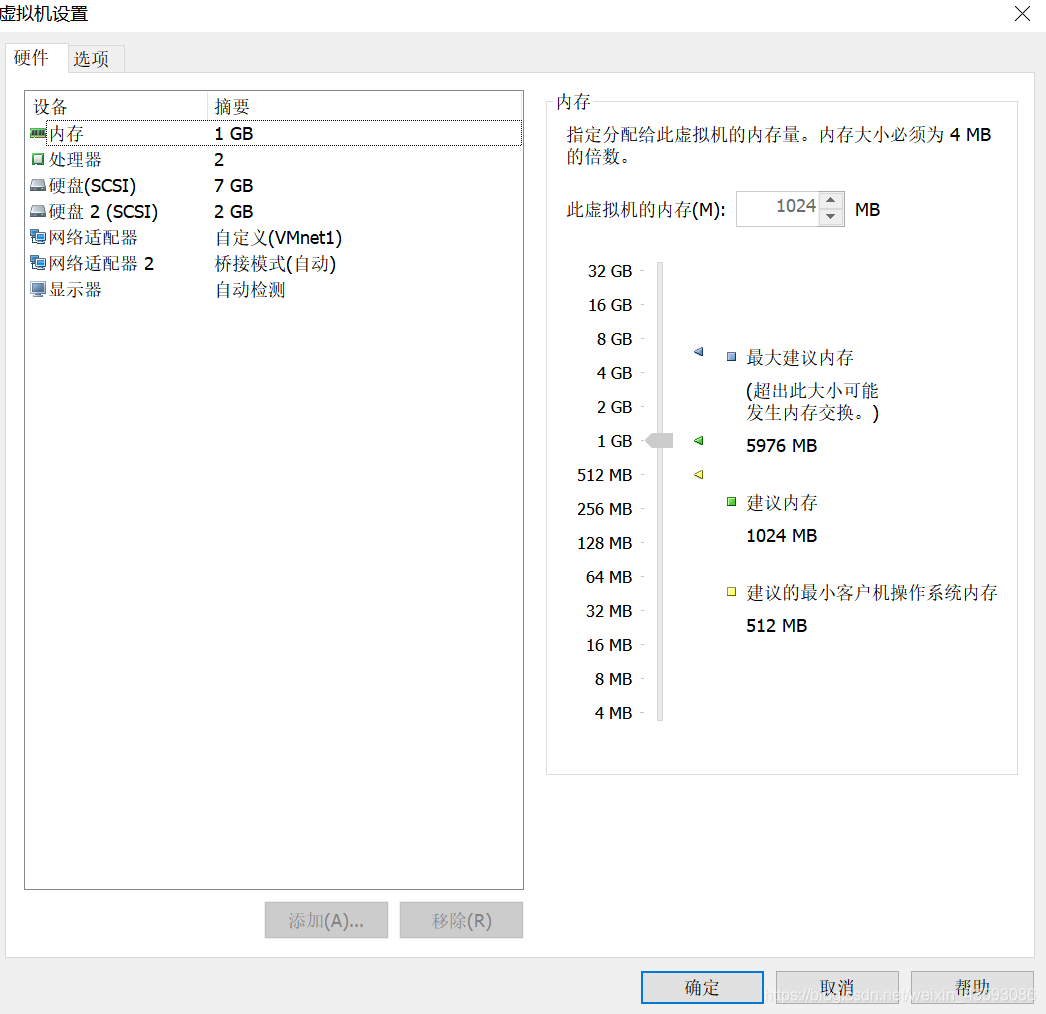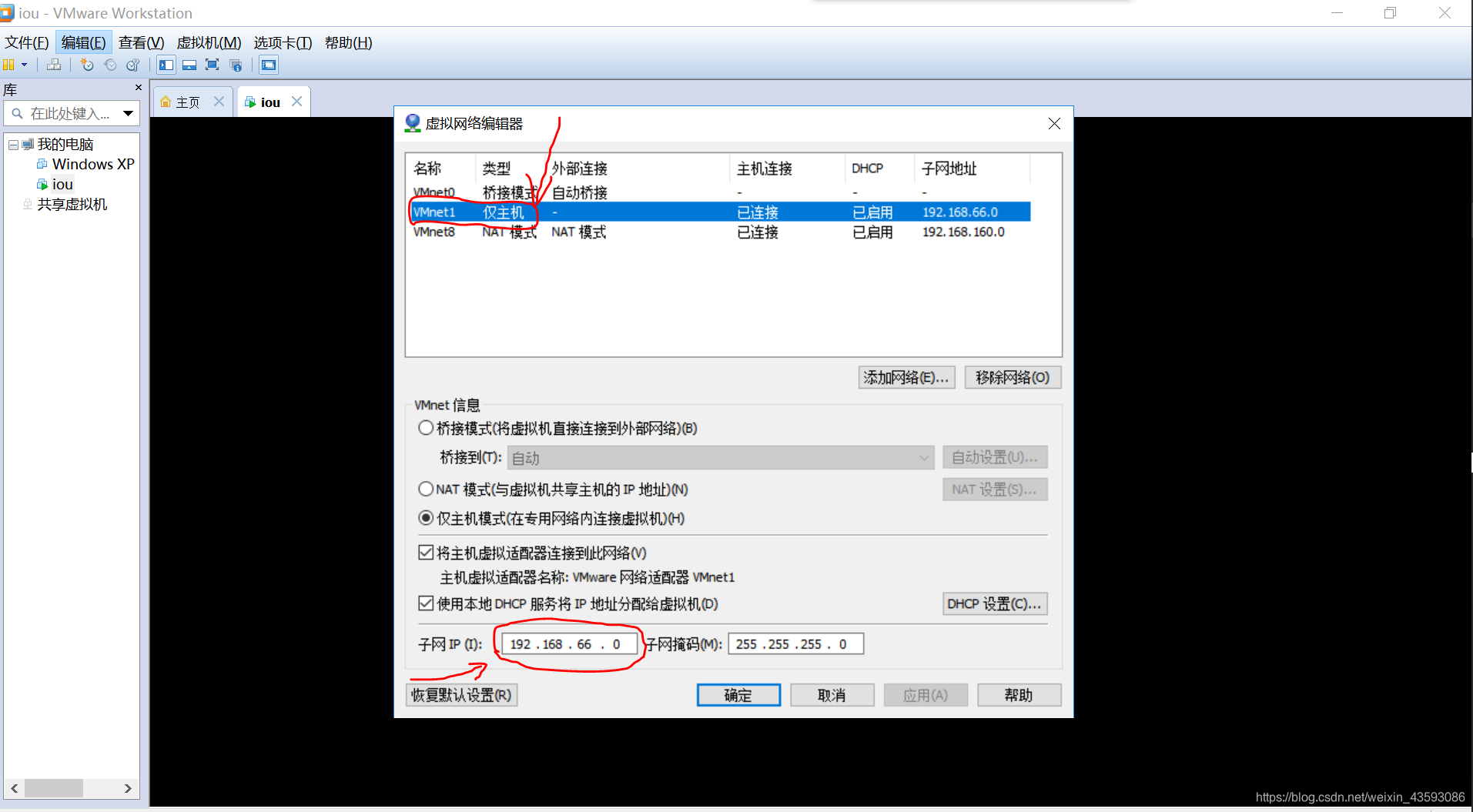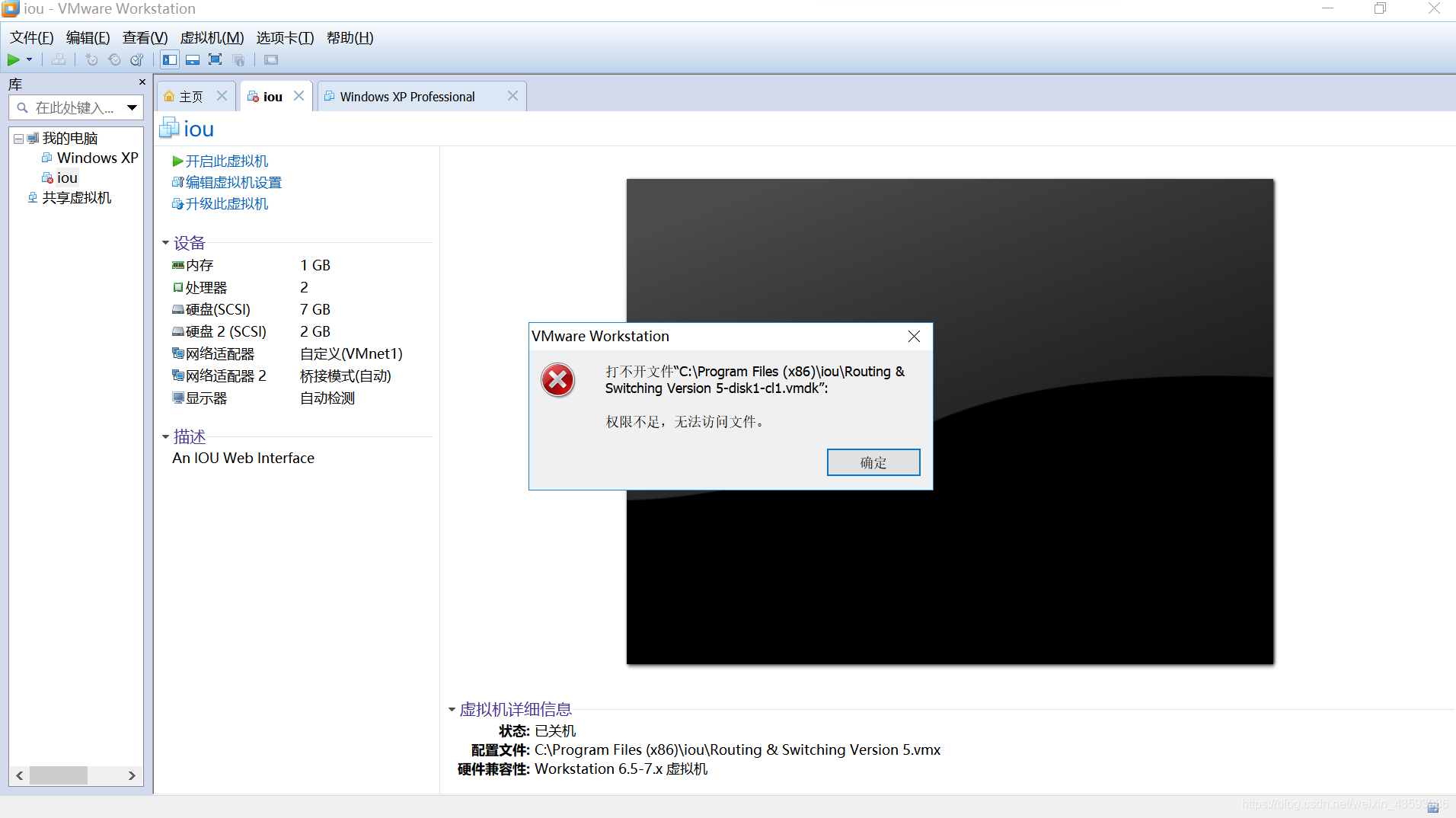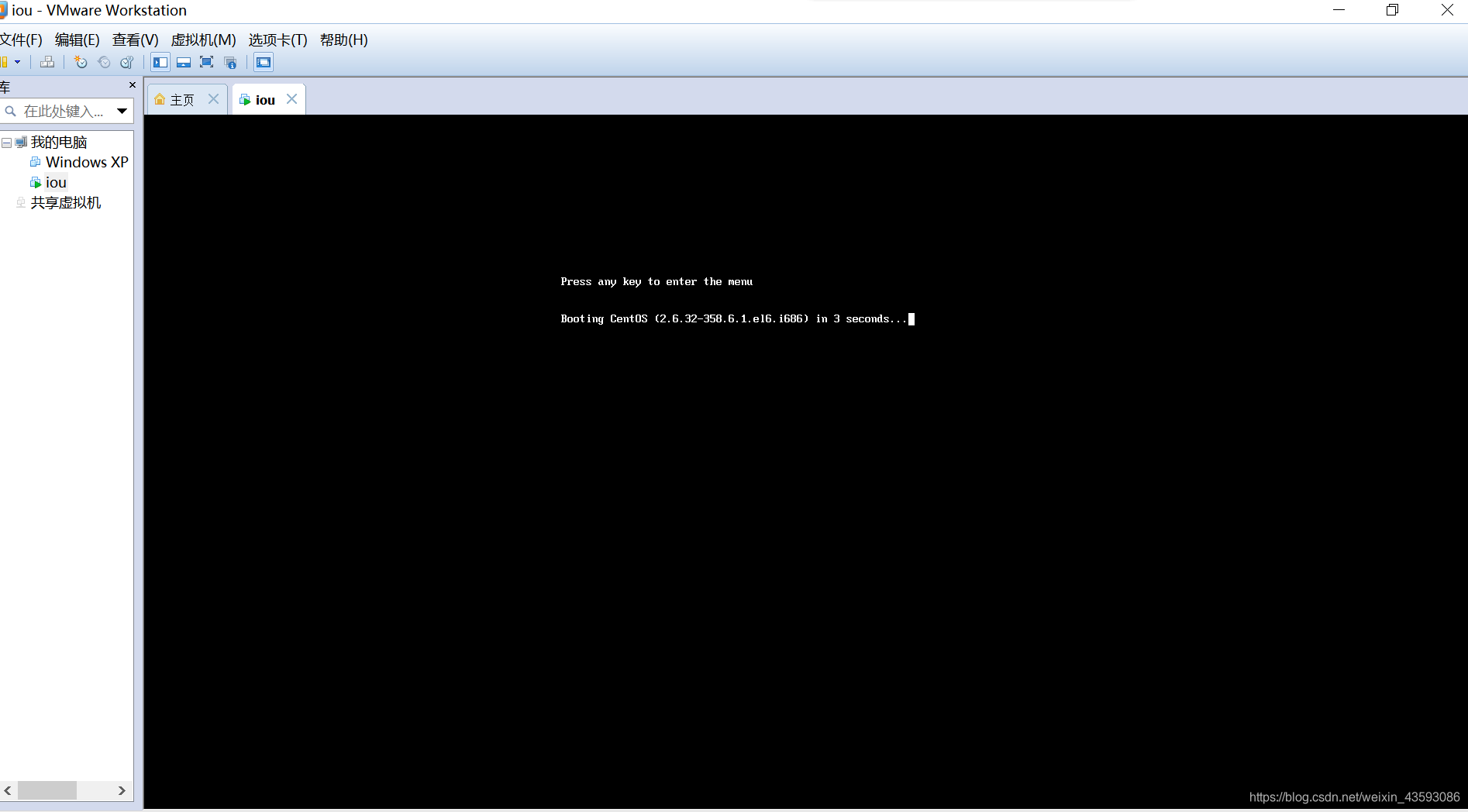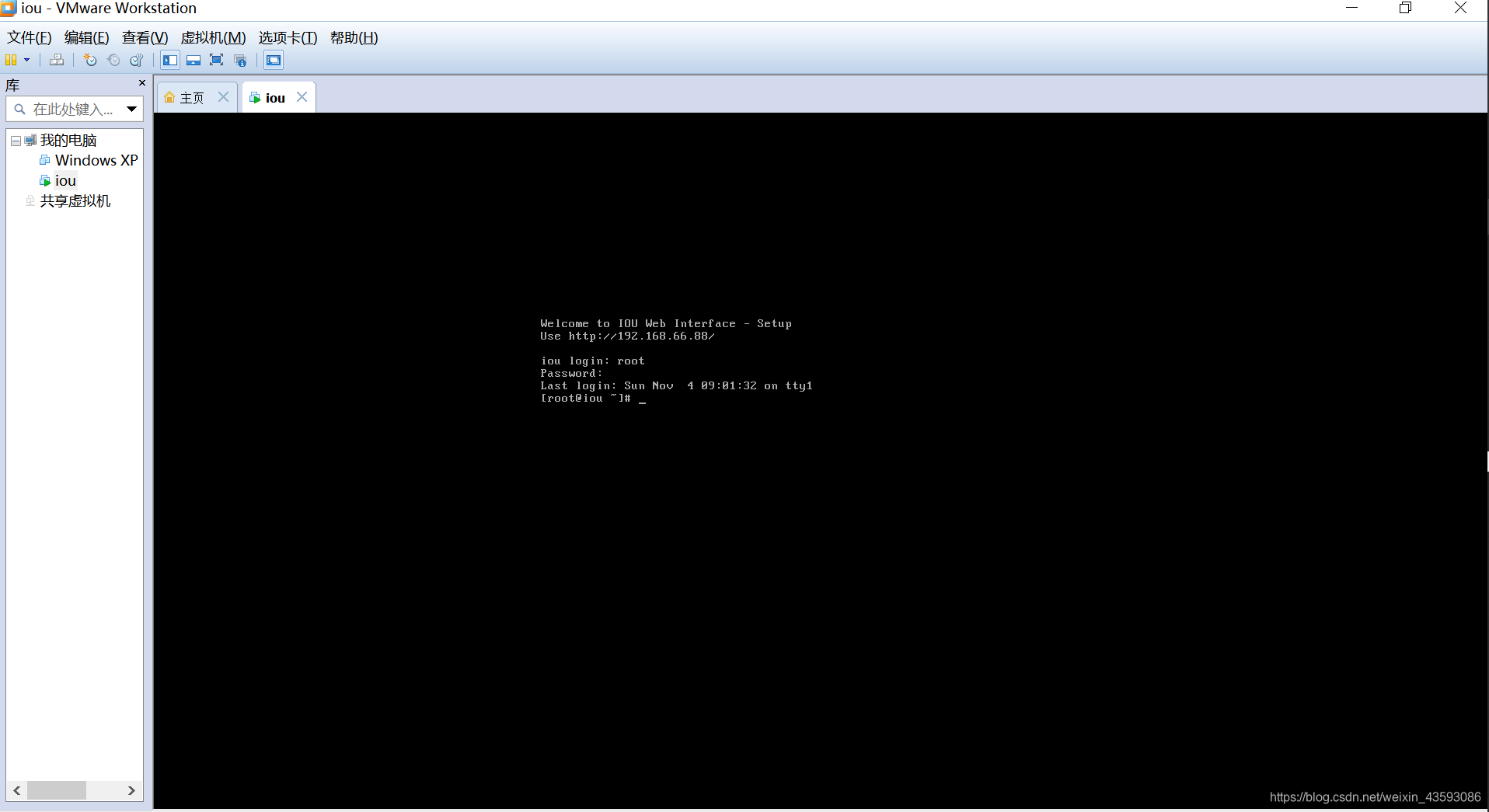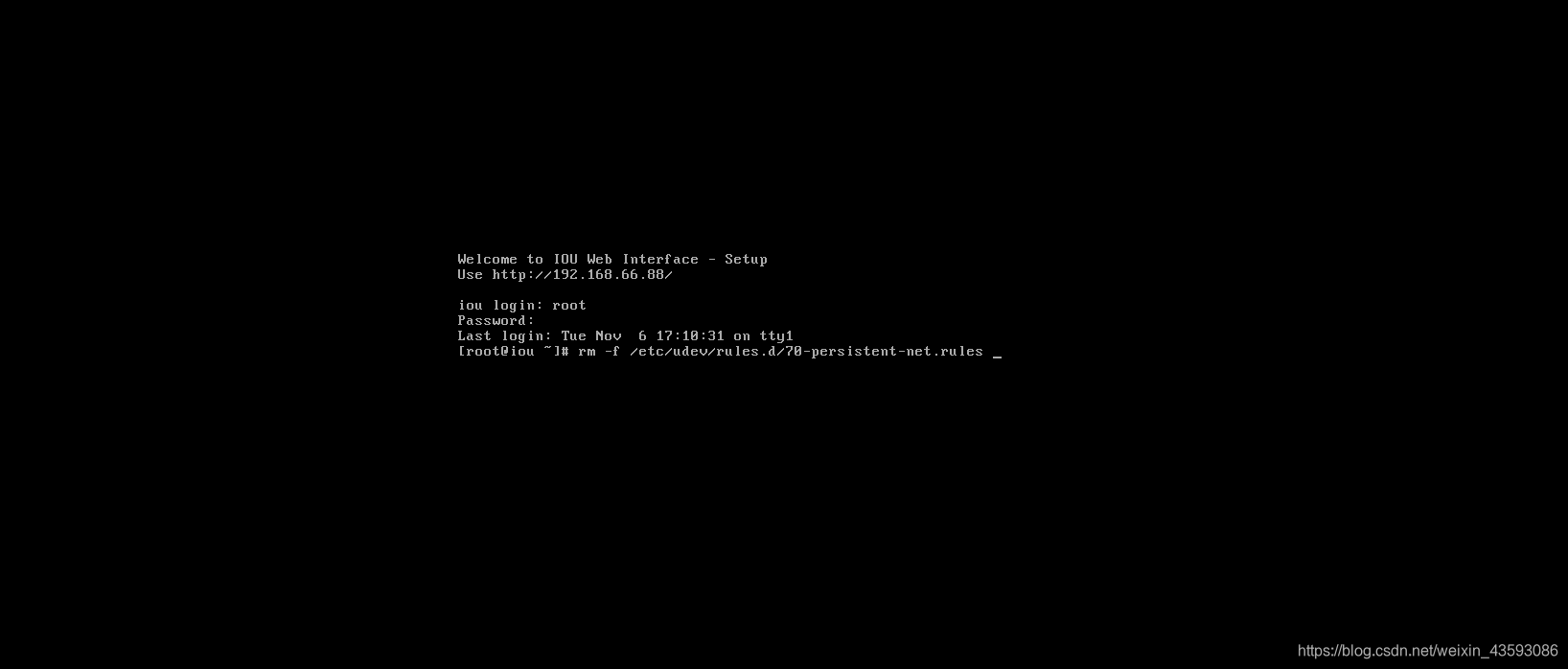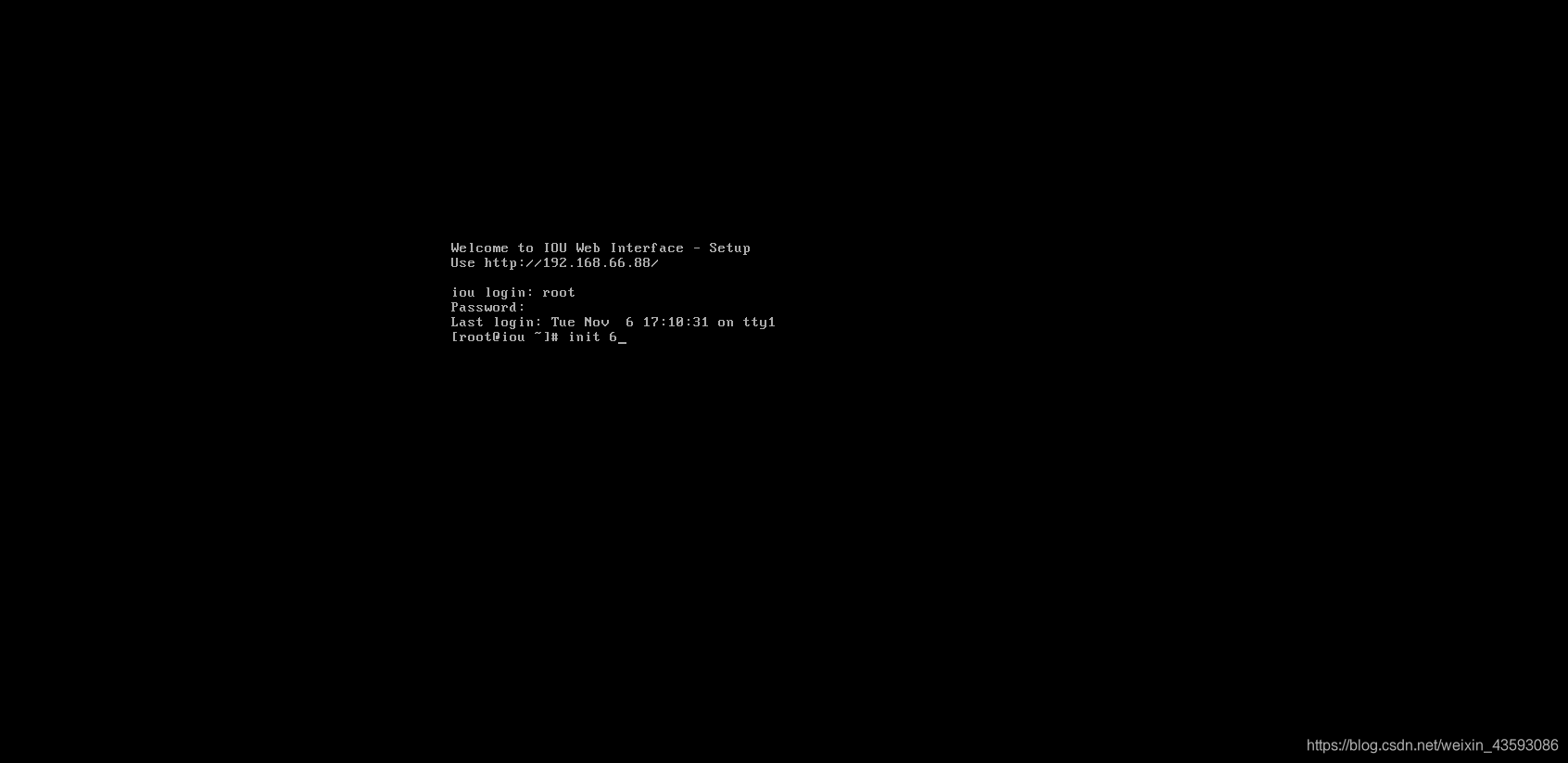依次下载解压VM+iou rar文件
提取码: p3nd
先打开解压文件 VMware.Workstation.V10
Kg_ttrar.exe 可以随机生成有效的注册码
ps:注意 Windows安全设置–>病毒和威胁防护 -->病毒和威胁防护设置–>实时保护 和云提供的保护 最好都关闭
打开 VMware-workstation-full-10.0.0-1295980.exe 按提示安装虚拟机,输入注册码
出现如图所示界面:
点击打开虚拟机,找到解压的iou文件,如图
双击 虚拟机配置文件
将设备配置设置成如图箭头所指的格式
可以双击设备中的各项进行设置
也可以直接点击 编辑虚拟机设置 在对应的页面中修改设置
在编辑里打开虚拟网络编辑器
在VMnet1 仅主机下修改子网 ip 为192.168.66.0 如图红色标记处所示
然后返回到iou界面 点击 开启次虚拟机
若出现下图所示情况
请关闭虚拟机,返回桌面 以管理员身份运行 虚拟机
再次点击 开启次虚拟机
出现如图所示则说明成功
若如图中标记处所示,出现对应的IP:192.168.66.88,则说明成功
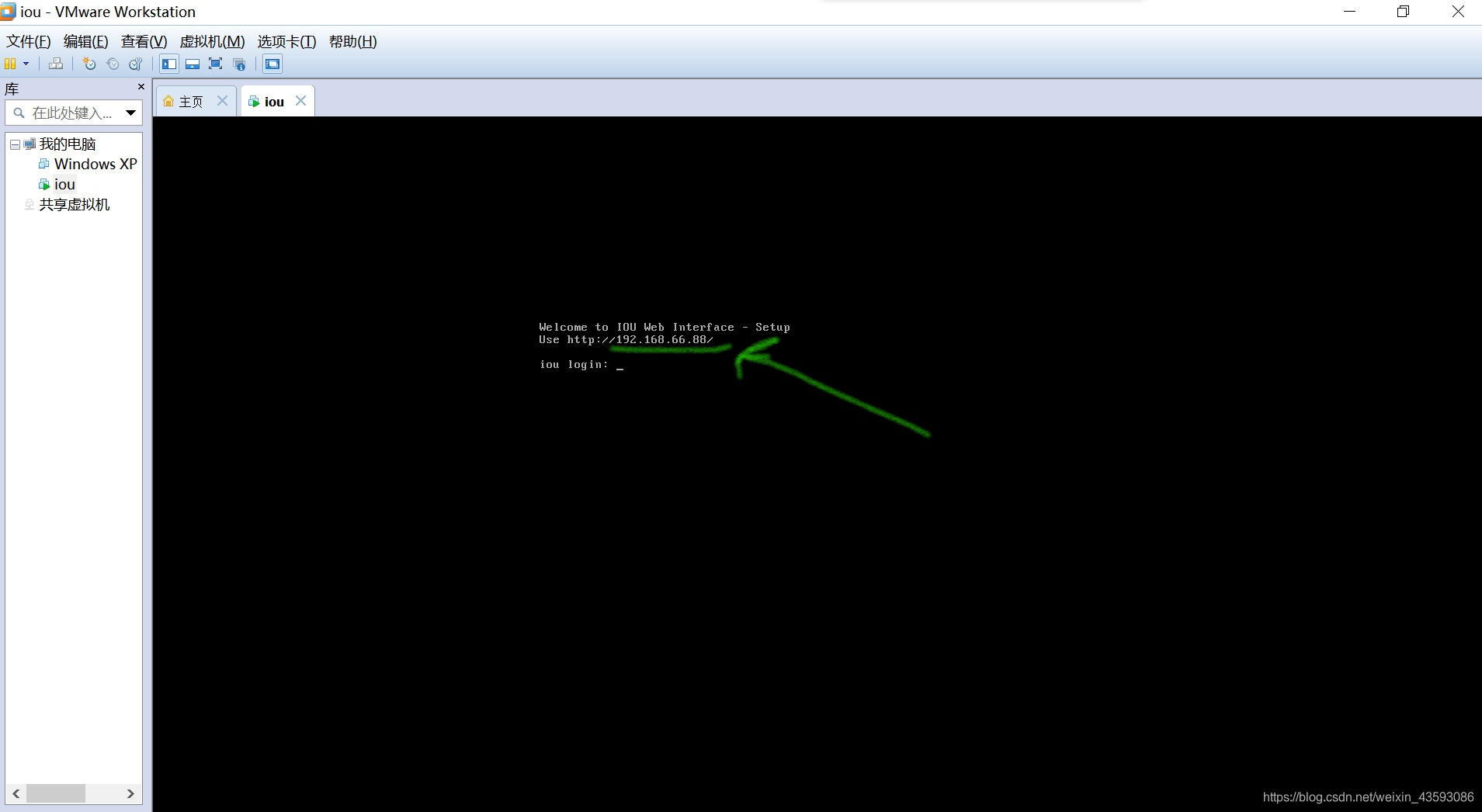
接着Chrome浏览器/火狐浏览器 地址处 输入 192.168.66.88 进入即可
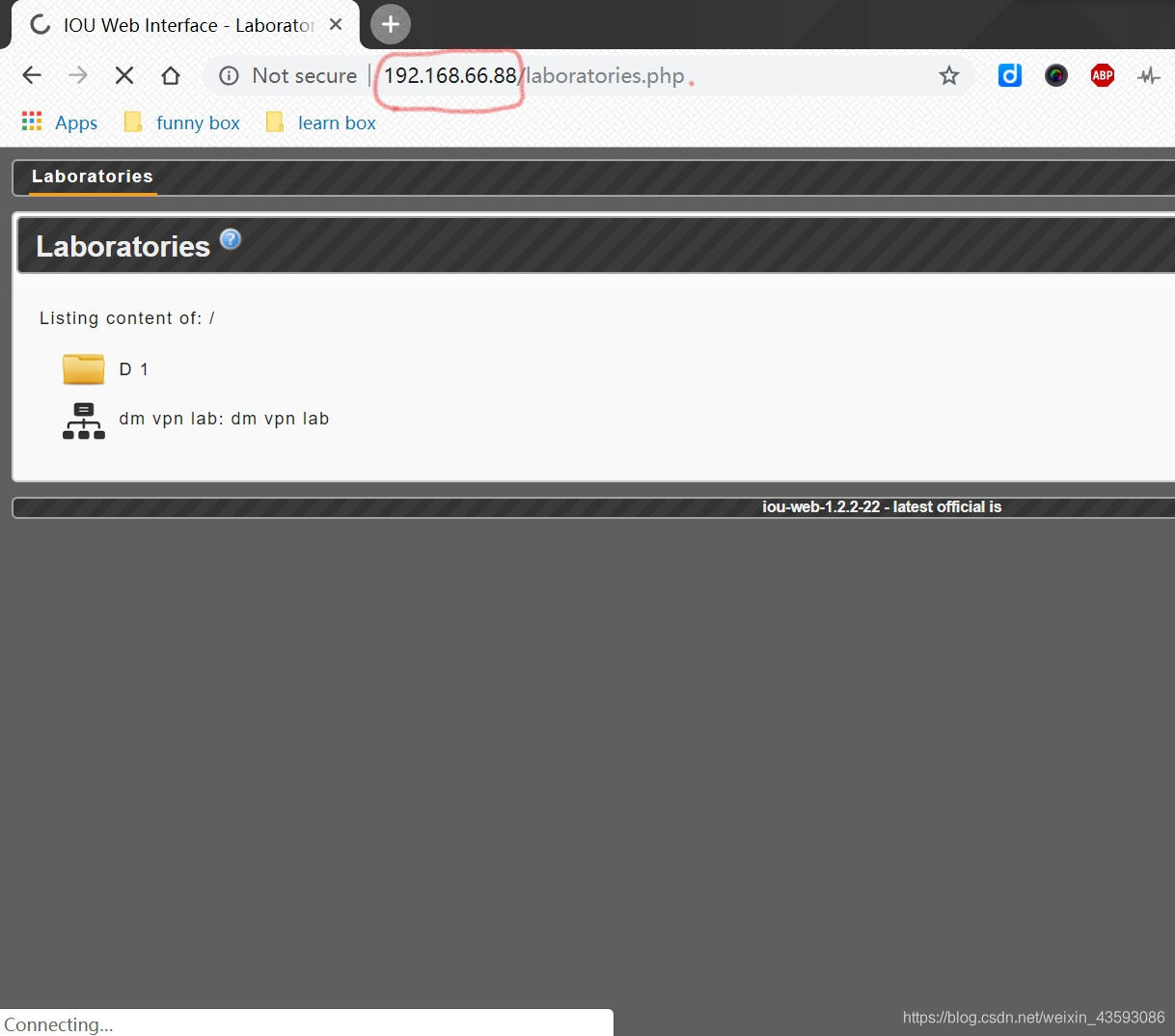
若没有出现上面的IP地址信息,则
点击黑色页面任意位置
在提示框中输入:
root
cisco //输入时不会显示输入该命令的字符,直接输入
直到出现下图所示
接着输入:
rm -f /e [tab]/70[tab] //按[tab]键为快捷键,自动补全,注意空格
如图所示
然后输入:
init 6
出现IP地址后,操作同上
如有安装问题,欢迎留言提问